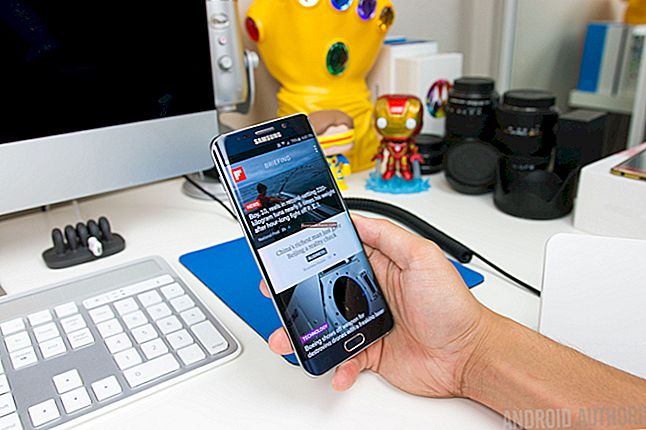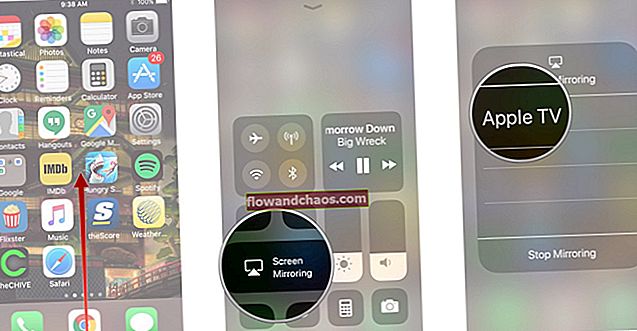במאמר זה, אנו הולכים לחלוק 6 דרכים לתקן את הבעיה הפעילה של סמסונג גלקסי S4 פעילה באופן אקראי. זה לא נושא חדש שנוצר בקרב משתמשי הסמארטפונים ולמרות שיש מספר רב של תיקונים זמינים, הבעיה עדיין נמשכת עבור רוב המשתמשים. הסיבה לכך היא שרבים מהם אינם יודעים כיצד לפתור את הבעיה. אם הטלפון החכם שלך יופעל מחדש לבד כל הזמן יכול להיות מעצבן ביותר. זה גם מפריע לזרימת המחשבה והעבודה, וכתוצאה מכך יש אובדן של עבודה, התקדמות ונתונים. בכל הנוגע לסמסונג גלקסי S4 Active, ישנם מספר תיקונים אשר יפתרו את נושא ההפעלה מחדש לחלוטין.
ראה גם: שחזר / תיקון גלקסי NULL IMEI # ותקן שלא רשום ברשת
6 דרכים לתיקון כיבוי אקראי של Samsung Galaxy S4 Active

בצע איפוס רך
הדבר הראשון שאתה צריך לנסות הוא לבצע איפוס רך כדי לפתור את הבעיה הפעילה של Samsung Galaxy S4. הנה איך לעשות זאת.
- הסר את המכסה האחורי מהמכשיר ואז שלף את הסוללה.
- לחץ והחזק את מקש ההפעלה למשך 25-30 שניות.
- הכנס מחדש את הסוללה.
- כעת הפעל את המכשיר כדי לראות אם בעיית הכיבוי או האתחול הפתאומית נפתרה.
הקטין את תדר המעבד שלך
תדר מעבד גבוה מביא ישירות להפעלה מחדש של המכשיר. לכן, למקרה שהוא מוגדר גבוה, הקטן תחילה את התדירות. על מנת לעשות זאת, תוכל להוריד אפליקציה לכוונון תדרי מעבד מ- Google Play או לשרש את המכשיר שלך. בשני המקרים, אתה יכול לבחור כמה להקטין את תדירות המעבד שלך. זכור שהפחתת התדירות תשפיע ישירות על ביצועי המערכת שלך. אז בחרו מדיום יציב.
כבה עדכונים וסנכרון אוטומטי
לרוב האפליקציות תכונה מובנית של סנכרון אוטומטי ועדכון ברגע שגרסה חדשה יותר מגיעה לחנויות. זה לא רק מעכב את ביצועי המכשיר שלך, אלא גם יוצר הפרעה בין אפליקציות ותוכניות הפועלות כעת. לכן, השבת את כל יישומי הסנכרון האוטומטיים והעדכונים האוטומטיים. עדכן אפליקציות באופן ידני אם תרצה בכך.
נקה את המטמון של TouchWiz
זה לא חדשות ש- TouchWiz מפריע מאוד לקושחה ולכן גורם להרבה הפעלות מחדש וכיבוי. ניקוי המטמון עבור TouchWiz על ידי ניווט למנהל היישומים יפתור את בעיית ההפעלה מחדש. בהיותו הסיבה העיקרית מאחוריו, תיקון פשוט זה יפתור את הבעיה.
עבור אל הגדרות> מנהל היישומים> TouchWiz והקש על נקה נתונים או על "עצור כוח".
אפשרות נוספת שתוכלו לעשות היא למחוק את מחיצת המטמון וזה נעשה בדרך הבאה.
- כבה את הטלפון
- לחץ והחזק את לחצני עוצמת הקול, הבית וכפתור ההפעלה יחד
- כעת הקש על מחיקת מטמון.
- איתחול מערכת.
אפס את המכשיר למפעל
זה מאוד חיוני לאפס את המכשיר למפעל כל פעם מחדש. למרות שאתה צריך להמשיך בזהירות מכיוון שכל הנתונים שלך יימחקו, זה גם מבטיח כי כל הרכיבים הנותרים של יישומים ישנים יוסרו. אז זה מפצה על ניקוי הטלפון לחלוטין.
כדי לבצע איפוס להגדרות היצרן,
עבור להגדרות> גיבוי ואיפוס> איפוס נתוני היצרן והכול יימחק מ- Galaxy S4 Active שלך. לכן, צור גיבוי לפני שתמשיך בשלב זה.
התקן את Cyanogenmod
אפליקציה זו תפעל לשינוי ושינוי ה- ROM של המניות. בהתחשב בכך שישנם בעיות או בעיות בסיסיות לעתים עם מערכת ההפעלה, אפליקציה זו תתאים אותה כך שתתאים למפרט המדויק של הטלפון שלך. כל שעליך לעשות הוא להתקין אותו ולהפעיל אותו, הוא יזהה באופן אוטומטי את דגם הטלפון שלך והקלד התקן Cyanogenmod. זהו זה.